Configurar una enquesta prèvia a la conversa
Nota
La informació de disponibilitat de les funcions és la següent.
| Dynamics 365 centre de contactes—incrustat | Dynamics 365 centre de contactes—independent | Dynamics 365 Customer Service |
|---|---|---|
| Sí | Sí | Sí |
Per al canal de xat, podeu configurar una enquesta que els usuaris poden respondre quan accedeixen al giny per iniciar una conversa.
Al mapa del lloc de centre d'administració del Customer Service o centre de contactes centre d'administració, seleccioneu Fluxos de treball al Customer support.
Seleccioneu la seqüència de treball per al canal de xat en què voleu configurar l'enquesta de preconversa.
A la pàgina que es mostra, seleccioneu la instància del canal a la llista desplegable i, a continuació, seleccioneu Edita.
Al quadre de diàleg Configuració del canal de xat, aneu a la pestanya Comportaments i establiu el commutador de l'Enquesta prèvia a la conversa en Activat.
A l'àrea Preguntes de l'enquesta, seleccioneu Afegeix i, a continuació, introduïu els detalls següents a la pàgina Pregunta de l'enquesta:
- Nom de la pregunta de l'enquesta: especifiqueu un nom que s'utilitzi internament.
- Text de la pregunta: introduïu el text de la pregunta. El text apareix com una pregunta a l'usuari en temps d'execució. L'extensió de cada pregunta ha de ser inferior o igual a 512 caràcters.
-
Tipus de resposta: seleccioneu un dels valors següents a la llista:
- Una sola línia: l'usuari pot introduir una línia de text.
- Diverses línies: l'usuari pot introduir diverses línies de text.
- Conjunt d'opcions: l'usuari pot seleccionar una opció en una llista desplegable. Heu d'introduir opcions separades per un punt i coma.
- Consentiment de l'usuari: utilitzeu aquesta opció per sol·licitar el consentiment de l'usuari per a l'enquesta prèvia a la conversa. Podeu proporcionar un .. /enllaçar a una pàgina web, com ara la pàgina de política de privacitat. Els enllaços han de tenir el següent format: [.. /text de l'enllaç](../link to the webpage). Apareixerà una casella de selecció al costat del text de la pregunta a l'enquesta prèvia a la conversa.
- Necessari: definiu el commutador en Sí si la resposta a la pregunta ha de ser obligatòria. Si el tipus de resposta és Consentiment de l'usuari, assegureu-vos que especifiqueu Sí.
Nota
- Les validacions de les enquestes prèvies a la conversa només s'admeten per als camps obligatoris.
- Després d'afegir les preguntes de l'enquesta, es creen i es mostren les variables de context corresponents a la secció Configuració avançada>Variables de context de la seqüència de treball.
Seleccioneu Confirma. La pregunta de l'enquesta amb els seus detalls es mostra a l'àrea Preguntes de l'enquesta.
Repetiu els passos relatius a la creació de preguntes. Només pots afegir fins a 10 preguntes.

O bé podeu canviar l'ordre en què es mostren les preguntes.
Visualització en temps d'execució de preguntes de l'enquesta
La següent captura de pantalla és una mostra de l'enquesta prèvia a la conversa que es mostrarà als clients.
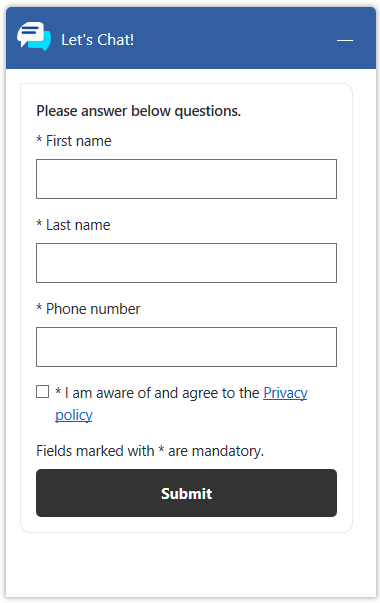
Més informació: Identificar automàticament els clients mitjançant respostes prèvies a la conversa
Consulteu també
Afegir un giny de xat
Configurar el nom de visualització de l'agent
Configurar la capacitat d'adjuntar fitxers
Crear respostes ràpides
Crear i administrar els horaris comercials
Crear configuració d'autenticació del xat
Incrustar un giny de xat al lloc web o al portal